2021-05-12 14:32:11
Excel表格複製粘貼後如何保持原格式不變?70%的人都會這樣操作
【溫馨提示】親愛的朋友,閱讀之前請您點選【關注】,您的支援將是我最大的動力!#WPS表格製作#
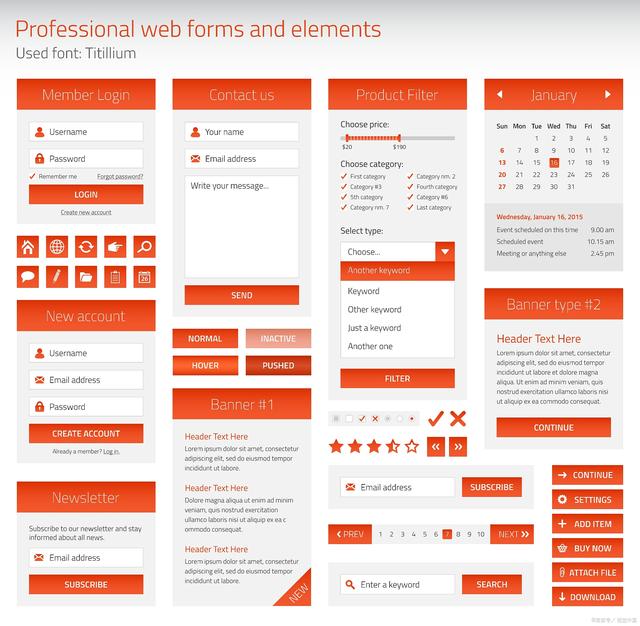
我們在使用Excel製作表格時,經常會將以前做好的表格,直接複製貼上到新工作表中,再作微調。
想法很豐滿,現實很骨感!
複製貼上的目的是省去再設定單元格格式、行高、列寬等等。
但複製粘貼後的表格,往往格式都發生了變化,如下圖所示,
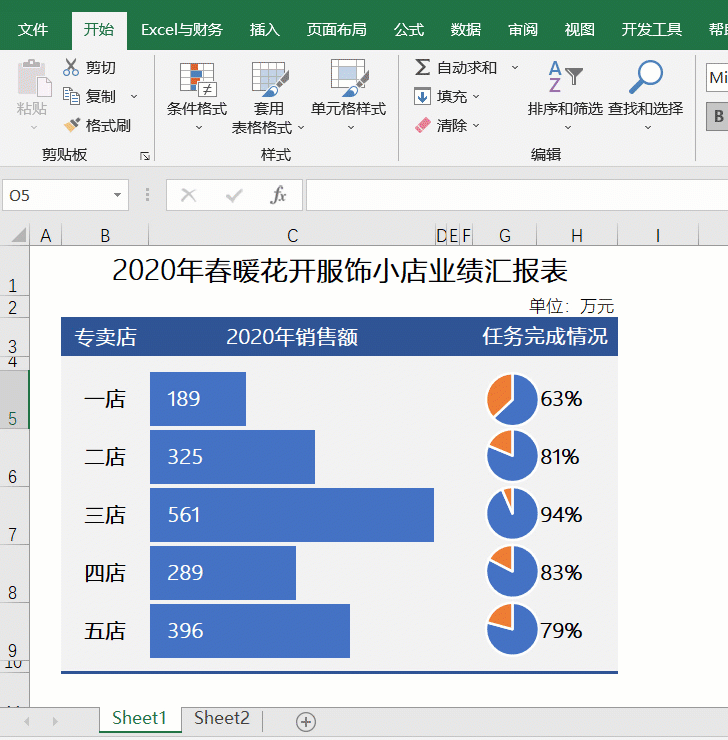
上圖演示的複製貼上表格行高、列寬都沒有保留源格式,還需要手動調整一番,很是麻煩,怎麼辦呢?
01.全選複製貼上保留源格式
象上面的情況,想要保留源表格格式,包括行高、列寬,只需要點選工作表左上角按鈕全選表格,然後複製,將游標定位到目標工作表的A1單元格,再貼上,源表格格式都不會改變了。

02.部分複製貼上保留源格式
上面保留源格式的方法是利用選中整個工作表複製-貼上,如果我們的工作表中有多個表格,而新建的表格只需要其中一部分,那很上面的方法顯然不適用了。
我們可以先選中需要複製表格所在的整行,也就是滑鼠通過點選行號拖動選中多行,並複製,然後到目標工作表中,滑鼠右鍵-【選擇性貼上】-【保留源列寬】,可以搞定部分複製貼上保留源格式。
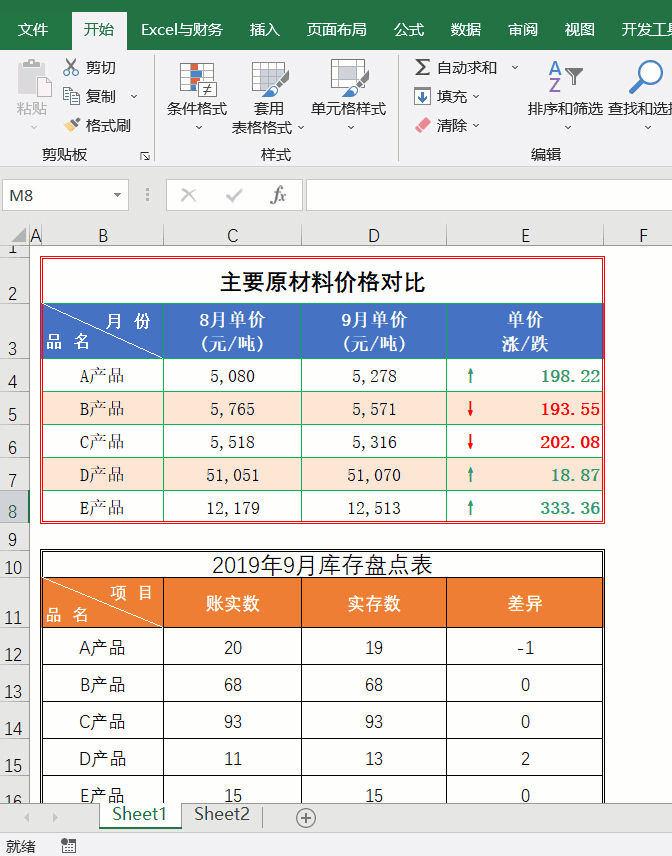
03.複製帶公式的表格,粘貼後亂碼
當我們複製的表格中有公式,往往因單元格位置發生變化,而顯示亂碼情況,如下圖所示:

這種情況,我們可以在貼上時把公式轉化成數值,昨天的26個操作技巧教程中有講到,有興趣的小夥伴可以點選【Excel與財務】頭像,去主頁檢視相關教程。
我們在上面粘貼出現亂碼的基礎上,保證源表格是複製狀態,如果不是再選中複製一下,然後用滑鼠右鍵-【貼上選項】-【值】,這樣保留了格式,也不會出現亂碼。

小夥伴們,在使用Excel中還碰到過哪些問題,評論區留言一起討論學習,堅持原創不易,您的點贊轉發就是對小編最大的支援,更多教程點選下方專欄學習。
Excel小白需要掌握的26個表格基本操作技巧,輕鬆提升工作效率
Excel求和函數有哪些?11個求和公式帶你玩轉職場
Excel製作表格中,有沒有被表頭為難過,這8招幫你搞定表頭
相關文章

